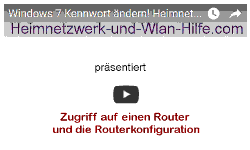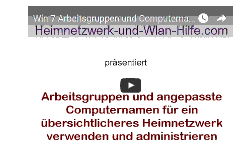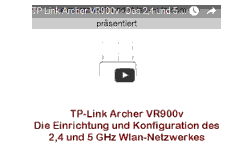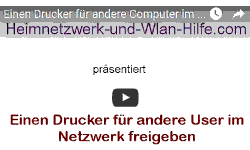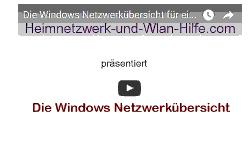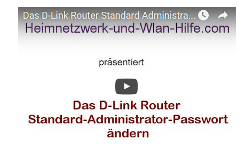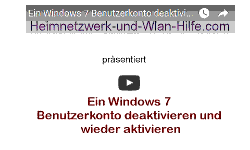auf heimnetzwerk-und-wlan-hilfe.com
nach Inhalten suchen!
- Home
- Ein Heimnetzwerk aufbauen
- Wichtige Netzwerkkomponenten
Wichtige Netzwerkkomponenten
Router, Repeater, Switche und andere wichtige Netzwerkkomponenten
Erfahre heute auf dieser Seite alles über die wichtigsten Netzwerkkomponenten in deinem Heimnetzwerk!
Wenn du dich das erste Mal mit dem Aufbau eines eigenen Heimnetzwerkes beschäftigst, dann wirst du mit einer Menge technischer Informationen zu Funktionsweisen diverser Netzwerkkomponenten, wie Router, WLAN-Router, Switchen, Access Points, WLAN-Adaptern oder WLAN-Repeatern konfrontiert werden.
Damit du damit nicht gleich überfordert bist, möchten dir wir dir hier ein bisschen Hilfestellung geben, um nicht abgeschreckt zu werden oder ganz und gar den Überblick zu verlieren, denn alles ist nur halb so schlimm, wie es am Anfang aussieht.
Übrigens findest du hier ein paar Videos, die die beim Einrichten und Konfigurieren deiner Netzwerktechnik helfen werden.
Der Router / WLAN-Router
Wenn du heute einen Internetanschluss bestellst, dann ist es normal, dass du von deinem Provider, wie bspw.1&1, , Vodafone, O2 oder Telekom (T-Home) einen WLAN-fähigen Router bereitgestellt bekommst.
Der Router ist heute mit die wichtigste Netzwerkkomponente in deinem Netzwerk.
Dieser wird dann direkt an einen DSL-Splitter oder bei Kabelanbietern über eine entsprechende Verbindungsbox angeschlossen.
Provider konfigurieren diese Router oft vor, so dass es oft dann relativ einfach ist, den Internetzugang zu konfigurieren, wenn es nicht sogar ganz automatisch passiert.
Ist der Router erst einmal aktiv und WLAN-fähig, dann kannst du auch problemlos mit WLAN-fähigen Smartphones, Tablets, Laptops und PCs diesen Internetanschluss nutzen.
Der Router verbindet also das eigene lokale Netzwerk über den Internet-Provider an dessen Netzwerk an.
Dein Router ist also die Kommunikationszentrale und regelt nicht nur den Datenverkehr zwischen dem Provider und deinen Netzwerkteilnehmern, sondern auch den Datenaustausch zwischen allen angeschlossen Netzwerkteilnehmern, wie Notebooks, Smartphones oder PCs.
Damit jeder aktive Teilnehmer deines Heimnetzwerkes auch eindeutig identifizierbar ist, erhält er eine sogenannte IP-Adresse, über die er mit den anderen Netzwerkgeräten kommuniziert.
Die Daten, die in einem Netzwerk ausgetauscht werden, sind in sogenannt Pakete verpackt, die jeweils die IP-Adressen des Absenders und Empfängers enthalten.
Der Router koordiniert nun diese IP-Adresszuordnung und sorgt dafür, dass alle Pakete vollzählig und an der richtigen Stelle ankommen.
Wenn du mehr über die wichtige Rolle von IP-Adressen in einem Computernetzwerk wissen möchtest, dann schaue bitte hier nach:
Alles Wichtige über IP-Adressen im eigenen Computerheimnetzwerk
Da heute fast jeder von uns ein Smartphone, Tablet oder WLAN-fähiges Notebook besitzt, werden eigentlich nur noch WLAN-Router ausgeliefert. Alles andere macht keinen Sinn mehr, da es an den heutigen Bedürfnissen der Kunden vorbeigehen würde.
Diese Geräte können nun in das eigene WLAN-Netzwerk eingebunden und alle Download- und Uploadaktivitäten damit erledigt werden.
Hat man kein WLAN-Netzwerk, dann müssten Downloads und Uploads über das Handynetz erfolgen, was zur Folge hätte, dass beispielsweise das eigenen Datenvolumen vom Handy ruckzuck verbraucht ist.
Also immer darauf achten, dass der Router mit den aktuellsten WLAN-Standards ausgerüstet ist.
Hinweise zur Konfiguration von Routern findest du bei uns auch hier:
Der WLAN-Access Point
Wer noch einen Router ohne WLAN besitzt oder auch heute noch einen vom Provider erhält, weil dann vielleicht der Mietpreis geringer ist oder gar wegfällt, der hat zwei Möglichkeiten, sein Netzwerk in ein WLAN-Netzwerk zu verwandeln.
Entweder du kaufst dir einen neuen WLAN-Router oder du besorgst dir einen sogenannten WLAN-Access Point.
Der Access Point ist eine Netzwerkkomponente, die wie eine Schnittstelle zwischen Kabel- und Drahtlosnetzwerk agiert.
Er koordiniert nicht die Datenkommunikation zwischen den Netzwerkteilnehmern (das kann nur der Router), sondern ist lediglich für die Bereitstellung eines WLAN-Netzes und die Datenweiterleitung an den vorhandenen Router zuständig.
Dabei erhalten die Netzwerkteilnehmer ihre IP-Adresse über einen DHCP-Server (Ein DHCP-Server ist für die automatische Verteilung von IP-Adressen in einem Netzwerk zuständig ), der im Router standardmäßig integriert ist.
Dabei wird der Router einfach über ein Netzwerkkabel mit dem Access Point verbunden und das WLAN-Netz auf dem Access Point konfiguriert.
Auf diese Variante zu setzen ist heute nicht mehr so gebräuchlich, da es mittlerweile sehr leistungsfähige WLAN-Router zu wirklich sehr günstigen Preisen gibt.
Falls du vielleicht sogar mehrere WLAN-Router besitzt, dann können diese eventuell sogar die Funktion eines Access Points integriert haben, so dass sie diesen als WLAN-Verstärker oder zusätzlichen Netzwerk-Zugangspunkt durch entsprechende Anpassung der Konfiguration nutzen können.
Das geschieht meisten so, indem du im WLAN-Router den integrierten DHCP-Server, der automatisch IP-Adressen verteilt, deaktivierst (!Es darf immer nur einen DHCP-Server im Netzwerk geben!)und du diesem Gerät eine feste IP-Adresse vergibst.
Wie du IP-Adressen konfigurierst und verteilst, dass zeigen wir dir in verschiedenen Tutorials.
Dann verbindest du diesen Router, der dein zukünftiger Access Point sein soll, über ein Netzwerkkabel mit deinem aktiven Router, der dafür entsprechende Netzwerkanschlüsse bereithält.
Und schon hast du dein WLAN-Netzwerk mithilfe alter WLAN-Router erweitert.
Doch bedenke immer dabei, dass ältere WLAN-Router in der Regel keine aktuellen und schnellen WLAN-Standards unterstützen und du deshalb möglicherweise nur mir geringem Tempo dein Netzwerk nutzen kannst.
Repeater im WLAN
Wir haben schon kurz über Access Points gesprochen und wie diese zur Erweiterung des WLAN-Netzes eingesetzt werden können.
Oft wird dabei auch von WLAN-Repeatern geredet, was so nicht ganz korrekt ist.
Ein WLAN-Repeater ist eine wichtige Netzwerkkomponente, die eigentlich nur eine Aufgabe hat und zwar die der Signalverstärkung des WLAN-Routers und damit der Reichweitenvergrößerung des WLAN-Netzes.
WLAN-Repeater werden deshalb hauptsächlich dort eingesetzt, wo WLAN-Funktionalität benötigt wird, aber kein WLAN-Empfang mehr vorhanden ist.
Da WLAN-Repeater (WLAN-Verstärker) mittlerweile sehr preiswert geworden sind, finden sie auch immer häufiger Anwendung.
Besonders dann, wenn die Anbindung eines Access-Points mittels Netzwerkkabel zu viel Aufwand und keinen Sinn mehr macht, werden sie gern eingesetzt.
Infos über den Aufbau und die Konfiguration eies eigenen WLAN-Netzwerkes findest du hier:
Ein eigenes WLAN-Netzwerk aufbauen, einrichten und konfigurieren
WLAN-Karten und WLAN-Sticks für den Zugang zum WLAN-Netzwerk
Um nun mit deinem Computer oder Laptop bzw. Tablet oder Smartphone dein WLAN-Netzwerk nutzen zu können, müssen diese natürlich dafür ausgerüstet sein. Sie müssen also einen sogenannten WLAN-Adapter (WLAN-Netzwerkkarte) integriert haben, der im Idealfall mindestens auf dem Standard des Routers ist.
Bei Tower-PCs sind das in der Regel WLAN-PCI-Karten, die oft mit einer zusätzlichen WLAN-Antenne für besseren Empfang ausgestattet sind.
Bei aktuellen Notebooks sind heute fast immer WLAN-Karten eingebaut.
Falls das nicht der Fall ist, dann kannst du problemos und sehr preiswert diese WLAN-Funktionalität mit einem zusätzlichen WLAN-USB-Stick nachrüsten.
Das ist besonders dann zu empfehlen, wenn du noch ein älteres Laptop besitzt, dass sehr gut ausgestattet und leistungsfähig ist.
So kannst du dieses dann auch für Onlineaktivitäten über dein WLAN-Netzwerk nutzen und musst es nicht per Netzwerkkabel in dein Heimnetzwerk einbinden.
Da dies USB-Steckplätze an Notebooks sehr oft sehr eng aneinander liegen, ist das direkte Einstecken eines WLAN-Sticks nicht zu empfehlen.
Zum einen kann dieser schnell abbrechen und so den Stick oder die USB-Schnittstelle beschädigen (ganz besonders wenn er auf dem Schoß liegt) und zum anderen ist dann meistens das gleichzeitige Nutzen der zweiten USB-Schnittstelle nicht möglich, da einfach nicht mehr genug Platz dafür vorhanden ist.
In solch einem Fall hilft es, einfach eine USB-Verlängerung zu nutzen.
Bei Smartphones und Tablets ist eine integrierte WLAN-Netzwerkkarte eigentlich Standard, wenn es sich um ein Gerät der etwas höheren Preisklasse handelt.
Bei preiswerten Tablets hingegen wird an dieser Stelle gern einmal gespart, so dass du in solch einem Fall möglicherweise keine integrierte WLAN-Schnittstelle hast.
Dann bleibt dir leider nur die Onlineanbindung über das Handynetz deines Vertragspartners.
Switche und Hubs
Switche und Hubs werden dann für dich interessant, wenn du mehrere Netzwerkteilnehmer gleichzeitig in dein Netzwerk einbinden möchtest, du aber nur einen Netzwerkanschluss im Zimmer hast.
Das kann ganz schnell passieren.
Denke einfach mal nur an deinen Computerplatz, wo du einen Netzwerkdrucker, eine NAS-Station (externen Netzwerkdatenspeicher) und deinen PC stehen hast.
Das allein sind schon drei Netzwerkkomponenten, die du an einer Stelle in dein Netzwerk integrieren musst.
In solch einem Fall hilft dir ein Switch oder Hub, der in einem Gerät mehrere Netzwerkanschlüsse integriert hat und du somit an einer Stelle mehrere Netzwerkteilnehmer in dein Netzwerk einbinden kannst.
Ein Switch ist dabei einem Hub immer vorzuziehen, da dieser intelligenter arbeitet und Daten nur an die Zieladresse weiterleitet, was der Hub nicht macht.
Ein Switch schaltet also sozusagen eine Direktverbindung zwischen den Netzwerkkomponenten, die gerade miteinander kommunizieren.
Aktuelle Switche sind unglaublich schnell, ganz besonders dann, wenn sie für 1000 MBit Netzwerke ausgelegt sind.
Mittlerweile ist es auch egal, ob sie ein normales Netzwerkkabel oder ein Crossover-Kabel anschließen, da aktuelle Switch alle Kabelarten erkennen und Signale entsprechend automatisch schalten.
Das war früher nicht so. Da gab es speziell dafür eigene Anschlüsse (Ports) am Switch oder Hub.
Neue Switch haben auch den Vorteil, dass sich Stromspartechniken integriert haben, so dass sie sich beispielsweise bei Inaktivität abschalten und damit den Energiebedarf erheblich senken. Vielleicht hast du ja schon von der sogenannten Green Energy Regelung gehört, die mittlerweile für viele neue Geräte in Europa vorgeschrieben ist.
Damit hast du erst einmal die wichtigsten Komponenten eines Netzwerkes kennengelernt und weist nun, was die einzelnen Netzwerkgeräte bewirken und wofür diese nützlich sind.
Wie dir sicher aufgefallen ist, haben wir dir verschiedene Links im Laufe des Artikels bereitgestellt, die nicht nur über wichtige Netzwerkkomponenten aufklären, sondern dich auch direkt zu wichtigen Infos und Anleitungen führen.
Eine Übersicht unserer Anleitungen und Tutorials findest du noch einmal hier.
Vieleicht sind auch die folgenden Netzwerk-Tutorials interessant für dich.
Ursachen finden, warum Computer nicht im Netzwerk Netzwerkumgebung angezeigt werden
Erfahre mehr über die Nutzung von Arbeitsgruppen in Netzwerken
Einen Drucker im Windows Netzwerk gemeinsam nutzen
Eine Netzwerkverbindung schnell per Doppelklick beenden oder starten
Die Konfigurationsfenster für dein Netzwerk unter Win 10
Netzwerkverkehr und Datenvolumenverbrauch von Anwendungen herausfinden
So ändert man den Netzwerknamen
Nützliche Tools, die dir bei Problemen im Netzwerk weiterhelfen könnnen
Infos bei Wikipedia
Infos bei Google
Zurück zum Seitenanfang von:
Wichtige Netzwerkkomponenten
Zurück zu den:
Netzwerk Tipps
Zurück zur Startseite von heimnetzwerk-und-wlan-hilfe.com
Wenn dir der eine oder andere Tipp auf unseren Seiten Nerven und graue Haare erspart hat, dann unterstütze doch unser Team mit einer kleinen Spende, die uns dabei helfen, die hohen Bereitstellungskosten aufzubringen.